Réglages du projet Synchronisation
Les réglages du projet Synchronisation comportent quatre onglets : Général, Audio, MIDI et Unitor.
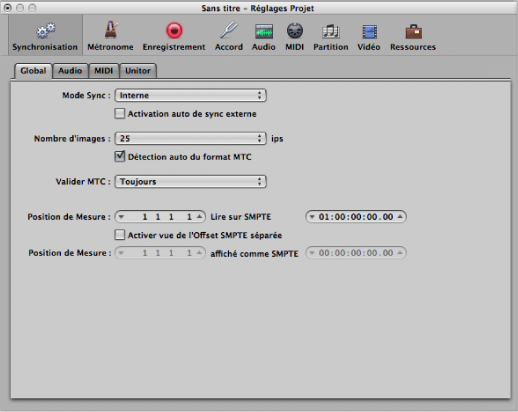
Choisissez Fichier > Réglages du projet > Synchronisation (ou utilisez le raccourci clavier affecté par défaut à la commande « Ouvrir les réglages de synchronisation pour le projet » : Option + Y).
Cliquez sur le bouton Réglages dans la barre d’outils Arrangement, puis choisissez Synchronisation dans le menu local.
Cliquez tout en maintenant la touche Contrôle enfoncée sur le bouton Synchro dans la barre de transport, puis choisissez Réglages de synchronisation dans le menu contextuel.
Réglages Général de synchronisation
La sous-fenêtre Général des réglages du projet de synchronisation présente les paramètres de synchronisation suivants utilisés avec Logic Pro fonctionnant comme esclave.
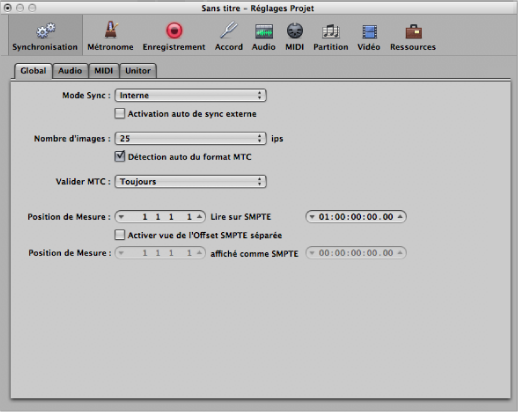
- Menu local Mode Sync : ce paramètre détermine le maître (type de code temporel) par rapport auquel Logic Pro est synchronisé :
- Interne : l’horloge interne de Logic Pro. Logic Pro est le maître. Les périphériques externes peuvent être synchronisés via MIDI Clock ou MTC. (Les réglages appropriés sont effectués dans la sous-fenêtre MIDI.)
- MTC : mode MIDI Time Code. Logic Pro fonctionne en tant qu’esclave. Le code temporel MIDI peut parvenir à un port MIDI In ou provenir d’une interface MIDI qui l’a converti à partir d’un code temporel SMPTE entrant (Unitor8, par exemple).
- Manuel : mode d’interprétation du tempo. Logic Pro fonctionne comme esclave par rapport aux impulsions reconnues comme battements valides par l’interpréteur de tempo. Ce dernier peut être contrôlé par des événements MIDI ou par une touche du clavier de l’ordinateur. Voir Utilisation de la fenêtre Interpréteur de tempo.
- Case à cocher « Activation automatique de la synchronisation externe » : lorsque l’option « Activation auto de synchro externe » est activée, Logic Pro fonctionne comme maître (en mode Synchro interne), jusqu’à ce qu’il reçoive un signal de synchronisation, soit sous la forme d’un signal MTC, soit via l’interpréteur de tempo.
Logic Pro se cale automatiquement sur le premier signal de synchronisation reçu.
Important : veillez à ce qu’il ne soit pas possible que plusieurs signaux de synchronisation arrivent simultanément ; en effet, il ne peut y avoir qu’un seul code temporel maître.
- Menu local Nombre d’images : choisissez le nombre d’images (en ips, images par seconde). La fréquence définie s’applique à la fois au code temporel reçu et transmis.
Remarque : en formats drop frame, certaines images sont écartées (en suivant un schéma régulier). Pour différencier les divers formats, ceux sans saut d’image sont parfois signalés comme « nd » (pour non drop).
- 24 ips : film, vidéo en haute définition.
- 25 ips : diffusion télévisuelle / vidéo PAL.
- 30 ips (Drop Frame) : diffusion télévisuelle / vidéo NTSC ; rarement utilisée.
- 30 ips : vidéo en haute définition ; première vidéo NTSC en noir et blanc ; fréquence plus ancienne rarement utilisée à présent.
- 29,97 ips (Drop Frame) : diffusion télévisuelle / vidéo NTSC.
- 29,97 ips : NTSC avec définition standard.
- 23,76 ips : fréquence de 24 ips à 99,9 pour cent, simplifiant la conversion de films en vidéos NTSC.
- Case « Détection automatique du format MTC » : la case « Détection auto du format MTC », lorsqu’elle est cochée, permet l’analyse du code temporel entrant et la définition automatique de la fréquence d’images appropriée. Dans la plupart des cas, vous devez la laisser cochée.
Il est impossible d’effectuer la distinction automatique entre les fréquences d’images de 29,97 et de 30 ips pour les raisons suivantes :
Le standard MTC ne permet pas de distinction.
Une mesure de fréquence de 30 ips peut correspondre à un code temporel de 29,97 ips trop rapide, et vice versa.
Logic Pro interprète automatiquement les fréquences d’images de 30 ips environ comme 29,97 (Drop Frame) ou 30 ips (non drop), selon que le format Drop Frame est utilisé ou non. Cette interprétation est généralement correcte, ces deux formats étant utilisés de manière standard.
L’option « Détection auto du format MTC » passe à 29,97 (Drop Frame) ou 30 ips (non drop), seulement si l’un des autres formats conventionnels a été utilisé précédemment. Si vous souhaitez synchroniser Logic Pro avec l’une de ces fréquences d’images non conventionnelles, vous devez définir le format manuellement. Ce réglage ne peut pas être modifié par la fonction « Détection auto du format MTC ».
- Menu local Valider MTC : le menu local Valider MTC vous permet de déterminer la fréquence à laquelle Logic Pro vérifie la présence de codes temporels entrants, afin d’assurer l’intégrité de la synchronisation. En général, vous devez laisser cette option réglée sur « Toujours ».
Certains appareils génèrent des pulsions de code temporel nécessitant un nombre spécifique d’images, afin de conserver la synchronisation. Le réglage « Jamais, Sync libre » permet à Logic Pro de fonctionner en roue libre si le signal de synchronisation est perdu. Autrement dit, Logic Pro fonctionne selon sa propre horloge interne (selon le dernier tempo reçu), si la pulsion de synchronisation est perdue. Cette approche permet d’assurer la continuité de l’enregistrement, même en cas d’échec de la pulsion entrante de contrôle du temps.
- Décalage SMPTE (ligne de position rythmique supérieure) : c’est ici que vous définissez le décalage SMPTE du projet. Les morceaux ne devant pas nécessairement débuter à la première mesure, vous pouvez sélectionner une position rythmique à jouer selon le temps SMPTE défini.
Par défaut, la position rythmique 1 1 1 1 est lue comme SMPTE 01:00:00:00.
Le décalage SMPTE de 01: 00 : 00 : 00 (une heure) est généralement utilisé. En effet, il permet d’effectuer un pre-roll sur un certain nombre de codes temporels.
- Décalage visuel SMPTE (ligne de position rythmique inférieure) : ces champs deviennent disponibles si vous cochez la case Activer vue de l’Offset SMPTE séparée. Sélectionnez la position rythmique 1 1 1 1 affichée sous la forme SMPTE 00:00:00:00 (préréglé). Si nécessaire, vous pouvez définir d’autres valeurs de décalage visuel ici.
La liste des tempos indique toujours le véritable temps SMPTE, jamais le décalage visuel SMPTE. Le décalage visuel SMPTE est utilisé dans toutes les autres fenêtres (y compris la barre Transport).
Astuce : de nombreux studios de post-production vidéo (et audio) définissent un décalage SMPTE d’une heure (01:00:00:00). Ce réglage permet d’éviter un problème communément appelé « minuit », où un pre-roll passe par le temps SMPTE 00:00:00:00, ce qui peut être problématique pour certains magnétophones (les ADAT notamment).
Réglages Audio de synchronisation
Utilisez les paramètres de la sous-fenêtre Audio dans les réglages du projet de synchronisation pour préserver la synchronisation de vos pistes audio et MIDI.
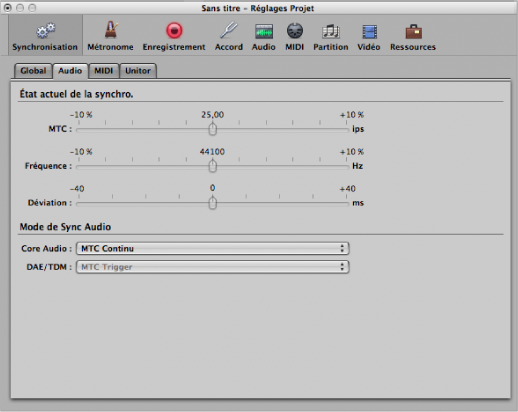
- Curseur MTC : l’affichage en temps réel montre l’écart entre le signal MTC entrant et sa fréquence d’images nominale. Si cet écart est important, vérifiez que la fréquence appropriée a été définie dans la sous-fenêtre Général des réglages du projet de synchronisation. En cas de doute, réglez la fréquence d’images sur 24 ips et sélectionnez « Détection auto du format MTC ». Si la fréquence est correcte, vous pouvez ajuster dans cet écran la vitesse de bande de l’appareil maître par rapport à la valeur nominale (la vitesse utilisée lors de l’enregistrement du code temporel). Modifiez le réglage du contrôle varipitch de l’appareil maître jusqu’à ce que le curseur soit centré.
- Curseur Déviation : cet écran montre l’écart de phase actuel entre le protocole Word Clock et le code temporel maître, autrement dit, l’écart entre pistes audio et MIDI. Les signaux variables de code temporel présentés dans cet écran montrent comment Logic Pro régule la fréquence d’échantillonnage du matériel, en mode de synchronisation MTC continu. Même les variations importantes du code temporel n’engendrent aucun écart au niveau de la synchronisation des pistes audio et MIDI. Pour ce faire, votre matériel audio doit accepter des fréquences d’échantillonnage évoluant continuellement. Les petits écarts entre pistes audio et MIDI sont inévitables, étant donné que les signaux MIDI peuvent (et doivent) suivre le code temporel maître directement.
Remarque : la fonction de conversion en temps réel de la fréquence d’échantillonnage de Logic Pro lui permet de suivre un signal MTC externe (MTC continu), tout en préservant une hauteur tonale et une vitesse correctes pour la lecture audio. Cette fonction est même possible lors d’enregistrements en mode MTC-esclave.
- Menu local Core Audio : vous pouvez déterminer ici le mode de synchronisation de votre matériel Core Audio avec un code temporel maître externe.
- MTC continu : les régions audio sont lancées en mode Synchro et la fréquence d’échantillonnage est régulée en permanence afin de faire correspondre les variations avec le signal de code temporel maître. Dans ce mode, même les régions audio particulièrement longues restent synchronisées.
- Déclencheur MTC + Détection auto de vitesse : option similaire à Déclencheur MTC (voir ci-après), sauf que le tempo du code temporel maître est surveillé en continu tant que Logic Pro est ouvert. À la prochaine exécution de Logic Pro, une fréquence d’échantillon adaptée est utilisée. Grâce au code temporel maître, ce mode préserve mieux la synchronisation des régions longues, mais il garantit une précision inférieure au mode MTC continu. Cependant, il utilise une fréquence d’échantillonnage constante, qui n’est pas affectée par les variations au niveau du signal de code temporel maître.
- Déclencheur MTC : les régions audio sont lancées avec la synchronisation mais elles sont ensuite jouées à une fréquence d’échantillon constante, sans tenir compte des variations au niveau du signal de code temporel maître. Logic Pro utilise toujours la fréquence d’échantillon nominale fixée (44,1, 48, 88,2, 96, 192 kHz). Ce mode convient notamment lorsqu’il est crucial de préserver la tonalité fondamentale d’un enregistrement. Si la vitesse du code temporel maître diffère de la valeur nominale, vous devrez peut-être scinder les longues régions audio en sections plus courtes.
- Externe ou libre : Logic Pro n’a aucune influence sur la fréquence d’échantillonnage. Le matériel audio doit s’assurer que la position et la fréquence d’échantillonnage des régions audio correspondent. Il est recommandé de n’utiliser ce mode que si vous êtes sûr que le protocole Word Clock et le code temporel maître fonctionnent en mode Synchro, en utilisant un synchroniseur Word Clock ou SMPTE externe, par exemple.
Réglages de synchronisation MIDI
La sous-fenêtre MIDI configure Logic Pro pour qu’il envoie des codes temporels via MIDI, lorsqu’il est en mode lecture ou enregistrement. Cette sous-fenêtre vous permet de synchroniser des appareils esclaves avec Logic Pro, qui agit en tant que maître.
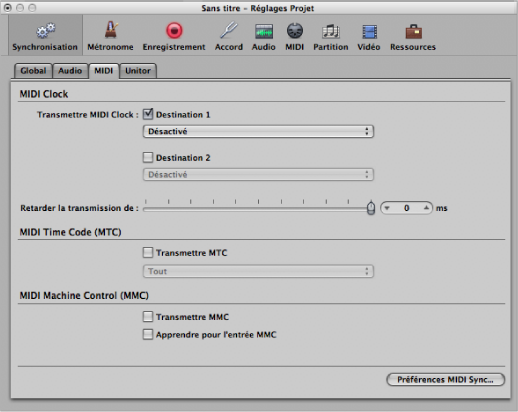
- Transmettre MIDI Clock : case Destination 1 : vous permet d’activer la transmission MIDI Clock.
À chaque lancement, un message pointant la position dans le morceau est également envoyé. Tous les matériels ne prennent pas en charge ce type de message ; c’est pourquoi, un autre message du système MIDI est aussi envoyé : il est de type continu en temps réel. L’exception se présente lorsque vous démarrez à la position 1 1 1 1. Dans ce cas, le message Départ en temps réel est envoyé.
Le signal MIDI Clock peut facilement être envoyé par d’autres événements MIDI classiques (notes et contrôleurs, par exemple). Lorsque vous utilisez des interfaces MIDI à plusieurs ports (telles que l’Unitor8), un meilleur contrôle du temps est obtenu en envoyant le signal MIDI Clock à tous les ports, plutôt qu’à plusieurs ports particuliers.
Si le signal MIDI Clock est transmis à tous les ports, les événements ne sont envoyés qu’une seule fois à partir de l’ordinateur et vers l’interface. Si vous utilisez des ports particuliers, un événement doit être envoyé à chaque port. La bande passante de chacun des ports est alors davantage sollicitée.
- Case Transmettre MMC : cochez cette case pour activer la transmission de MIDI Machine Control (voir Contrôle de la machine MIDI (MCC, MIDI Machine Control)). Les commandes correspondantes sont ensuite envoyées à chaque fois que vous utilisez les fonctions de transport (marche, arrêt, rembobinage, etc.) de Logic Pro.
Le signal MMC est généralement utilisé lorsque Logic Pro fonctionne comme esclave d’un maître externe (ADAT, par exemple) et que vous souhaitez contrôler les fonctions de transport du maître externe depuis Logic Pro. Logic Pro agit alors simultanément en tant que maître MMC et esclave MTC. Si vous souhaitez utiliser les contrôles de transport du maître externe, les signaux MMC ne vous sont pas utiles. Dans ce cas, Logic Pro suit simplement le maître MTC, en se comportant comme esclave. Vous pouvez, en outre, utiliser les signaux MMC pour placer des pistes sur le matériel esclave MMC en mode Enregistrer.
- Case « Apprendre pour l’entrée MMC » : cochez cette case pour contrôler Logic Pro par une entrée MMC (MIDI Machine Control) et les messages de type « Full Frame ».
Logic Pro identifie les commandes suivantes lorsqu’il est à l’écoute d’une entrée MMC :
Lecture
Lecture différée
Stop
La lecture différée est une commande spécifique pour les esclaves de synchronisation mécaniquement lents, tels que les magnétophones à bandes analogiques. Au lieu d’une lecture immédiate, le matériel doit atteindre une position SMPTE déterminée avant de lancer la lecture. Aucune différence ne peut être notée au niveau de la réponse de Logic Pro aux commandes Lecture et Lecture différée. En effet, Logic Pro peut localiser n’importe quelle position quasiment instantanément.
Logic Pro ignore ces messages lorsque des commandes MTC (MIDI Time Code) externes entrantes sont détectées.
Logic Pro se conforme, en outre, aux messages Full Frame et place la tête de lecture à un nouvel emplacement, sans lancer la lecture. Là encore, les données MTC entrantes sont prioritaires dans le cas où des informations conflictuelles sont reçues.
Certains synchroniseurs envoient des messages Full Frame (à la place de messages MTC) pour placer le matériel esclave (Logic Pro dans le cas présent) sur une nouvelle position, sans lancer implicitement la lecture. Cela est particulièrement adapté aux modes avancés de type Shuttle lent ou image unique des appareils vidéo. En effet, l’appareil esclave est parfaitement positionné, sans être en mode lecture.
- Bouton Préférences pour la synchronisation MIDI : le bouton Préférences pour la synchronisation MIDI ouvre la sous-fenêtre Synchro des préférences MIDI. (Voir Préférences MIDI dans Logic Pro.)
Réglages Unitor de synchronisation
La sous-fenêtre Unitor des réglages du projet de synchronisation est utilisé pour définir les principaux paramètres de synchronisation concernant l’interface MIDI Unitor8.
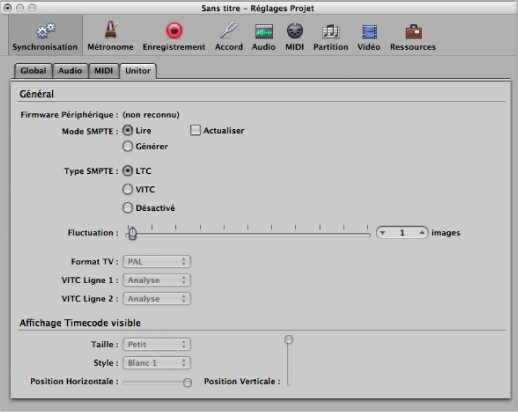
- Case Actualiser du Mode SMPTE : active le mode Actualiser, dans lequel le code temporel d’actualisation est généré en synchronisation avec le code temporel reçu. Il fonctionne à la fois avec VITC et LTC (voir ci-après). Il est recommandé d’utiliser le mode d’actualisation à chaque fois qu’une copie d’une piste LTC est nécessaire. En effet, vous ne pouvez pas copier directement une piste LTC sans une diminution importante de la qualité. Lorsque vous copiez des bandes multipistes complètes, vous devez rétablir toutes les pistes directement mais actualiser la piste du code temporel via l’Unitor8.
Remarque : n’utilisez le mode d’actualisation que si vous copiez un code temporel.
- Curseur Fluctuation : vous pouvez régler la durée de la fluctuation (en images) pour LTC et VITC. Le paramètre de fluctuation affecte le lecteur SMPTE et indique pendant combien de temps le synchroniseur continue à transférer le signal MTC au séquenceur, une fois la lecture du code temporel terminée.
Des durées de fluctuation longues peuvent préserver la synchronisation, même si le code temporel comporte des pertes. Cependant, elles augmentent aussi le temps de réaction de Logic Pro, une fois le code temporel maître arrêté. Vous devez donc définir une valeur aussi élevée que nécessaire (pour la prolongation) et aussi faible que possible (pour réduire les délais d’attente).
- Menu local Format TV : ce menu vous permet de définir le format télévisuel requis pour la gravure du code temporel
- PAL : ce format vidéo est utilisé en Europe, Amérique du Sud et dans la plupart des pays asiatiques et africains ainsi qu’en Océanie. Si vous travaillez avec le format vidéo SECAM (utilisé en France et dans certains pays africains francophones), sélectionnez PAL.
- NTSC : il s’agit du format vidéo utilisé aux États-Unis, en Amérique centrale, au Japon et au Canada.
- Menus locaux VITC Ligne 1 et VITC Ligne 2 : le code VITC est écrit sur deux lignes de l’image vidéo, normalement invisibles. Ces lignes ne doivent pas se jouxtées et sont généralement situées entre les lignes 12 et 20.
Si l’option de détection est activée, les lignes VITC sont automatiquement identifiées. Saisissez manuellement ces lignes uniquement en cas de problème avec le mode de détection.